PS给食品包装产品添加逼真的阴影
- 2021-05-05 16:16:58
- 来源/作者:互联网/佚名
- 己被围观次
作者制作倒影的方法非常不错。过程:先把产品抠出来,并把每一个面也抠出来,都放到一个组里面;然后把这个组垂直翻转,适当变形与原产品图片底部对齐;再用变形工具调整各个
4、创建一个新图层组并命名为“倒影”。把上述3个单独的智能对象的图层移动到这个图层组。选中图层组,然后按CTRL + T进入自由变换模式。右键单击画布并选择垂直翻转。
显示原始图层,拖动图层组至盒子的下角与原始图层盒子的下角重合,然后按下Enter。如图。
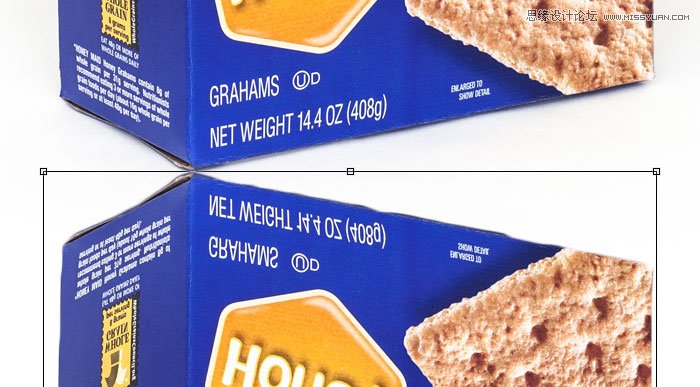
5、选择侧面的图层面板,按CTRL + T进入自由变换模式,然后右键单击画布并选择扭曲。
单击并拖动变形方框左侧边的中心点(如图:红色),使侧面的最上方边与原始图片的边重合,然后按回车。

6、对正面的图层进行如步骤4的操作。如果闭合不严密,你可以对整个智能对象的图层进行微调,让图片的边缘对齐。
对于上方的面,因为它在倒影中不可见,我们就不再对它处理,你也可以选择删除它。

7、选中“倒影”组里的所有图层,在图层面板中右键单击并将其转换成智能对象,这时两个合成了一个图层。
点击滤镜 > 模糊 > 动感模糊,设置距离:5,角度:0。

8、点击滤镜 > 杂色 > 添加杂色。设置数量为3%,选择高斯分布,选择单色。

(责任编辑:极限)
*PSjia.COM 倾力出品,转载请注明来自PS家园网(www.psjia.com)
上一篇:PS给暗色人物照片美白柔肤处理
下一篇:PS给风景照片添加美丽的荷花荷叶








